لپ تاپ فای را نمی بیند. راه حل مشکل
(5
رای، میانگین: 4,20
از 5)
اغلب، کاربران لپ تاپ هنگامی که شما فعال یا پیکربندی Wi-Fi هستید، مشکل دارید. این روش برای خود بسیار ساده است، اما اغلب مشکلات و مضر را مطرح می کند، زیرا لپ تاپ به Wi-Fi متصل نیست. اگر اینترنت به طور ناگهانی متوقف شد، چه؟ برای پاسخ به این سوال، توصیه ها در اینجا ارائه خواهد شد چگونه به مقابله با مشکل زمانی که لپ تاپ شما WiFi را نمی بیند.
برای فعال کردن فای، شما باید دو اقدام ساده انجام دهید. و این اقدامات وابسته به مدل سازنده و لپ تاپ خواهد بود. اول، ما گزینه هایی را برای گنجاندن برای محبوب ترین تولید کنندگان ارائه می دهیم.
چگونه فای را در یک لپ تاپ فعال کنیم
- اگر لپ تاپ گل این به WiFi متصل نیست، شما باید ترکیبی کلید FN + F2 را فشار دهید.
- همان تنظیمات در لپ تاپ Packard Bell و ایسر می تواند توسط ترکیبی از کلید FN + F3 ایجاد شود.
- نوت بوک HP. حاوی یک دکمه ویژه است که یک آنتن نمادین نشان داده شده است. اما مدل هایی وجود دارد که Wi-Fi به راحتی با فشار دادن FN + F12 روشن می شود. همچنین گزینه هایی برای لپ تاپ های NP وجود دارد، جایی که یک دکمه معمولی با الگوی آنتن ارائه شده است.
- تولید کننده چینی Lenovo. گزینه ای را ارائه می دهد که اتصال به وسیله ترکیبی از کلید های FN + F5 متصل می شود. اما، مدل هایی که دارای یک سوئیچ ویژه برای شبکه های بی سیم می توانند رخ دهند.
- بسته به مدل لپ تاپ سامسونگ، شما می توانید با استفاده از کلید های FN، F9 یا F12 به شبکه بی سیم متصل شوید.
به طوری که لپ تاپ به Wi-Fi متصل است، هر یک از تولید کنندگان با روش های اصلی خود آمدند. برای دیدن این روش به طور دقیق، از کتابچه راهنمای کاربر متصل به لپ تاپ استفاده کنید. تقریبا هر لپ تاپ مدرن با یک دکمه FN مجهز شده است. این اجازه می دهد تا شما را به انجام انواع توابع برای اتصال یک دستگاه با دستگاه های دیگر. اگر، به دلایلی، این دکمه از دست رفته است، در عوض یک سوئیچ یا یک دکمه خاص دیگر وجود دارد. همه آنها به راحتی توسط تصویر مشخصه آنتن شناخته می شوند.
بارگیری روتر
قبل از شروع به از بین بردن فقدان عدم وجود اینترنت. راه اندازی مجدد روتر با خاموش کردن و روشن شدن. در این مورد، تمام تنظیمات روتر ذخیره می شود.
بررسی و پیکربندی رانندگان
با تولید تنظیمات در لپ تاپ شما باید بررسی کنید که آیا راننده نیاز دارد و عملکرد آنها وجود دارد. این تأیید است که رانندگان باید حضور داشته باشند و در حال حاضر درگیر شوند. برای انجام این کار، باید وارد "کنترل پنل" شوید، سپس آیتم "شبکه و اینترنت" را انتخاب کنید و در اینجا برای باز کردن آیتم "شبکه و به اشتراک گذاری مرکز دسترسی"، "تغییر پارامترهای آداپتور" را انتخاب کنید

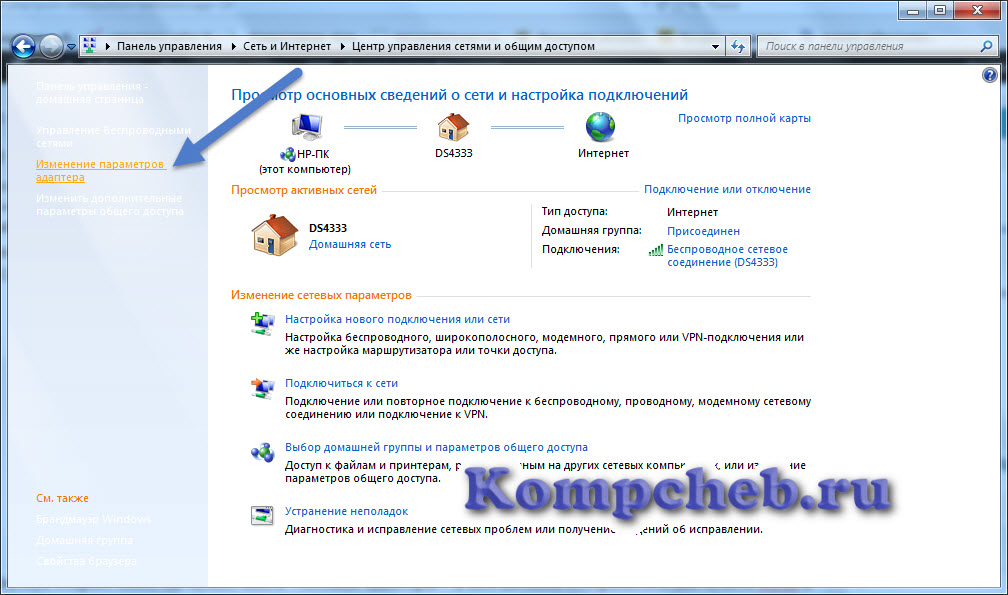
یک پنجره باز می شود که در آن دو مورد، Wi-Fi و اترنت ظاهر می شود. تصویر نشان می دهد که لپ تاپ از طریق WiFi به شبکه متصل است و کابل شبکه متصل نیست.
اگر آداپتور Wi-Fi در آداپتور Wi-Fi نمایش داده نشود، این یک نشانه واضح از مشکل با رانندگان است. علاوه بر این، نشانه ای از سوء عملکرد راننده می تواند به عنوان یک آیکون زرد با علامت تعجب باشد.
مواردی وجود دارد که ضبط آداپتور از دست رفته باشد. این به این معنی است که راننده نصب نشده است و سیستم آداپتور نمی بیند. رانندگان را می توان از دیسک نصب شده به لپ تاپ یا پیدا کردن در وب سایت سازنده نصب کرد.
در مورد صفحه نمایش علامت تعجب زرد، با کلیک بر روی آن با ماوس و در پنجره ای که به نظر می رسد "Enable" را انتخاب کنید.
همچنین دلیل این که Wi-Fi کار را متوقف کرد، می تواند حالت صرفه جویی در مصرف برق باشد که در این زمان دخیل است. برای غیرفعال کردن آن، شما نیاز دارید:
- ورود به "کنترل پنل"؛
- پیدا کردن آیتم "منبع تغذیه"؛
- مورد "عملکرد بالا" را انتخاب کنید؛
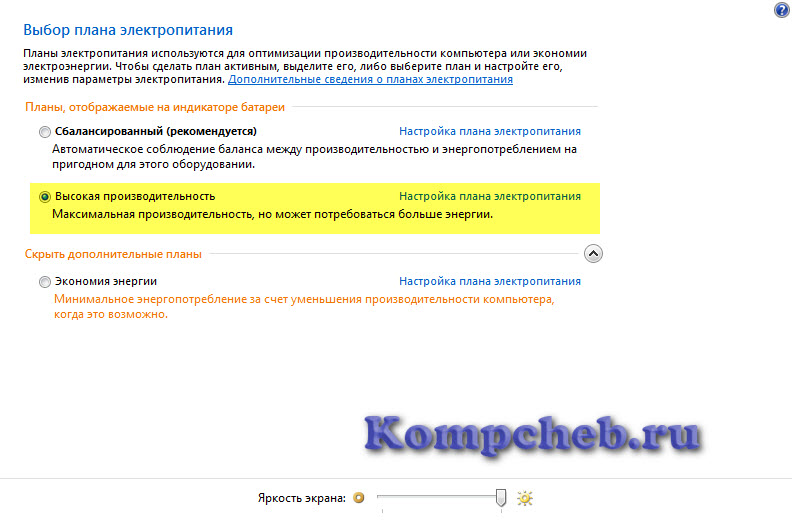
با درک تمام این دستکاری های بدون عارضه، امکان پاکسازی رانندگان Wi-Fi وجود دارد.
آداپتور Wi-Fi را روشن کنید
برای اتصال آداپتور Wi-Fi، ما همچنین تعدادی از اقدامات را انجام می دهیم. "کنترل پنل" را باز کنید، سپس "شبکه و اینترنت" را انتخاب کنید و در اینجا برای باز کردن "شبکه و مرکز دسترسی به اشتراک گذاری"، "تغییر پارامترهای آداپتور" را در ستون سمت چپ انتخاب کنید. یک اتصال "شبکه بی سیم" وجود دارد که آداپتور Wi-Fi است. به منظور اتصال به Wi-Fi، شما باید جعبه محاوره ای را فشار دهید و از آیتم "Enable" استفاده کنید.
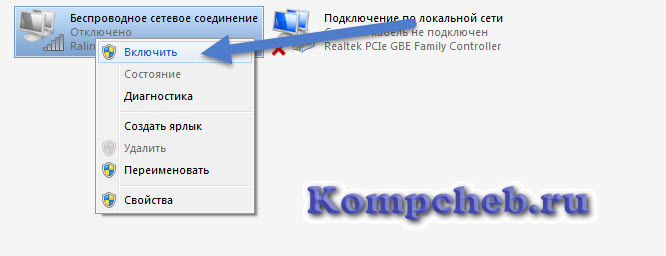
اتصال به نقطه دسترسی
همه چیزهایی که باید انجام شود، اتصال به نقطه دسترسی است. اما، اول از همه، ارزش اطمینان حاصل کنید که فعال است. در گوشه سمت راست در پایین صفحه، شما باید برچسب Wi-Fi را در نوار وظیفه پیدا کنید. اگر روی آن کلیک کنید، یک کادر محاوره ای برای مدیریت شبکه ها ظاهر می شود. برای اتصال، شما باید یک شبکه را انتخاب کنید و سپس روی "اتصال" کلیک کنید.
مواردی وجود دارد که سیستم توسط یک رمز عبور محافظت می شود و می خواهد آن را وارد کند. سیستم قادر به اتصال به نقطه دسترسی نخواهد بود تا رمز عبور وارد شود. اگر یک نقطه دسترسی آزاد وجود داشته باشد، سیستم به طور خودکار متصل می شود.
کل فرایند پیکربندی Wi-Fi در یک لپ تاپ در نظر گرفته شده است.
پس از صرف تمام این دستکاری ها، شما مجبور نخواهید شد تمام وقت آنها را انجام دهید. اما مواردی وجود داشت که به دلایلی Wi-Fi نمی خواهد ارتباط برقرار کند. اغلب، حل مسئله اتصال به فشار دادن کلید داغ و روشن شدن گزینه دلخواه کاهش می یابد. بنابراین، اگر لپ تاپ متوقف شد اتصال به اینترنت، ابتدا باید وارد شوید.
برای حفظ اتصال به اینترنت، لپ تاپ انرژی زیادی را صرف می کند. بنابراین، اغلب اتفاق می افتد که Wi-Fi به دلیل استفاده از حالت اقتصادی متوقف شد.
موانع خارجی
لازم به یادآوری است که اگر اینترنت به طور ناگهانی کار را متوقف کند، دلیل آن ممکن است نه تنها در لپ تاپ باشد. Wi-Fi بسته به عوامل خارجی است، زیرا سیگنال رادیویی را می توان با قرار گرفتن در معرض محیط خارجی تضعیف کرد. دیوارها، سقف، کف و سایر موانع، سیگنال نقطه دسترسی و سیگنال دستگاه مشتری را تضعیف می کند. سیستم همیشه سطح سیگنال را به صورت چپستیکک ها نمایش می دهد. قوی تر سیگنال چوب بیشتر است. سیگنال در 1-2 نقطه کوتاه نسبتا ضعیف است و اغلب برای استفاده از اینترنت به دلیل این امکان وجود ندارد. این اتفاق می افتد که سیستم سیگنال را نمی بیند.
اگر لپ تاپ فای را نمی بیند - ناراحت نشوید، اغلب مشکل بسیار ناچیز است. پس از توصیه های بالا، شما به راحتی می توانید به طور صحیح یاد بگیرید. و لپ تاپ همیشه به اینترنت متصل خواهد شد.









